ПОИСК, ПОИСКБ (функции ПОИСК, ПОИСКБ)
Excel для Microsoft 365 Excel для Microsoft 365 для Mac Excel для Интернета Excel 2019 Excel 2019 для Mac Excel 2016 Excel 2016 для Mac Excel 2013 Excel 2010 Excel 2007 Excel для Mac 2011 Excel Starter 2010 Еще…Меньше
В этой статье описаны синтаксис формулы и использование функций ПОИСК и ПОИСКБ в Microsoft Excel.
Описание
Функции ПОИСК И ПОИСКБ находят одну текстовую строку в другой и возвращают начальную позицию первой текстовой строки (считая от первого символа второй текстовой строки). Например, чтобы найти позицию буквы “n” в слове “printer”, можно использовать следующую функцию:
=ПОИСК(“н”;”принтер”)
Эта функция возвращает 4, так как “н” является четвертым символом в слове “принтер”.
Можно также находить слова в других словах. Например, функция
=ПОИСК(“base”;”database”)
возвращает 5, так как слово “base” начинается с пятого символа слова “database”. Можно использовать функции ПОИСК и ПОИСКБ для определения положения символа или текстовой строки в другой текстовой строке, а затем вернуть текст с помощью функций ПСТР и ПСТРБ или заменить его с помощью функций ЗАМЕНИТЬ и ЗАМЕНИТЬБ. Эти функции показаны в примере 1 данной статьи.
Важно:
-
Эти функции могут быть доступны не на всех языках.
-
Функция ПОИСКБ отсчитывает по два байта на каждый символ, только если языком по умолчанию является язык с поддержкой БДЦС. В противном случае функция ПОИСКБ работает так же, как функция ПОИСК, и отсчитывает по одному байту на каждый символ.
К языкам, поддерживающим БДЦС, относятся японский, китайский (упрощенное письмо), китайский (традиционное письмо) и корейский.
Синтаксис
ПОИСК(искомый_текст;просматриваемый_текст;[начальная_позиция])
ПОИСКБ(искомый_текст;просматриваемый_текст;[начальная_позиция])
Аргументы функций ПОИСК и ПОИСКБ описаны ниже.
-
Искомый_текст Обязательный. Текст, который требуется найти.
-
Просматриваемый_текст Обязательный. Текст, в котором нужно найти значение аргумента искомый_текст.
-
Начальная_позиция Необязательный. Номер знака в аргументе просматриваемый_текст, с которого следует начать поиск.
Замечание
-
Функции ПОИСК и ПОИСКБ не учитывают регистр. Если требуется учитывать регистр, используйте функции НАЙТИ и НАЙТИБ.
-
В аргументе искомый_текст можно использовать подстановочные знаки: вопросительный знак (?) и звездочку (*). Вопросительный знак соответствует любому знаку, звездочка — любой последовательности знаков. Если требуется найти вопросительный знак или звездочку, введите перед ним тильду (~).
-
Если значение find_text не найдено, #VALUE! возвращается значение ошибки.
-
Если аргумент начальная_позиция опущен, то он полагается равным 1.
-
Если start_num больше нуля или больше, чем длина аргумента within_text, #VALUE! возвращается значение ошибки.
-
Аргумент начальная_позиция можно использовать, чтобы пропустить определенное количество знаков. Допустим, что функцию ПОИСК нужно использовать для работы с текстовой строкой “МДС0093.МужскаяОдежда”. Чтобы найти первое вхождение “М” в описательной части текстовой строки, задайте для аргумента начальная_позиция значение 8, чтобы поиск не выполнялся в той части текста, которая является серийным номером (в данном случае — “МДС0093”). Функция ПОИСК начинает поиск с восьмого символа, находит знак, указанный в аргументе искомый_текст, в следующей позиции, и возвращает число 9. Функция ПОИСК всегда возвращает номер знака, считая от начала просматриваемого текста, включая символы, которые пропускаются, если значение аргумента начальная_позиция больше 1.
Примеры
Скопируйте образец данных из следующей таблицы и вставьте их в ячейку A1 нового листа Excel. Чтобы отобразить результаты формул, выделите их и нажмите клавишу F2, а затем — клавишу ВВОД. При необходимости измените ширину столбцов, чтобы видеть все данные.
|
Данные |
||
|
Выписки |
||
|
Доход: маржа |
||
|
маржа |
||
|
Здесь “босс”. |
||
|
Формула |
Описание |
Результат |
|
=ПОИСК(“и”;A2;6) |
Позиция первого знака “и” в строке ячейки A2, начиная с шестого знака. |
7 |
|
=ПОИСК(A4;A3) |
Начальная позиция строки “маржа” (искомая строка в ячейке A4) в строке “Доход: маржа” (ячейка, в которой выполняется поиск — A3). |
8 |
|
=ЗАМЕНИТЬ(A3;ПОИСК(A4;A3);6;”объем”) |
Заменяет слово “маржа” словом “объем”, определяя позицию слова “маржа” в ячейке A3 и заменяя этот знак и последующие пять знаков текстовой строкой “объем.” |
Доход: объем |
|
=ПСТР(A3;ПОИСК(” “;A3)+1,4) |
Возвращает первые четыре знака, которые следуют за первым пробелом в строке “Доход: маржа” (ячейка A3). |
марж |
|
=ПОИСК(“”””;A5) |
Позиция первой двойной кавычки (“) в ячейке A5. |
5 |
|
=ПСТР(A5;ПОИСК(“”””;A5)+1;ПОИСК(“”””;A5;ПОИСК(“”””;A5)+1)-ПОИСК(“”””;A5)-1) |
Возвращает из ячейки A5 только текст, заключенный в двойные кавычки. |
босс |
Нужна дополнительная помощь?
Нужны дополнительные параметры?
Изучите преимущества подписки, просмотрите учебные курсы, узнайте, как защитить свое устройство и т. д.
В сообществах можно задавать вопросы и отвечать на них, отправлять отзывы и консультироваться с экспертами разных профилей.
ПОИСК, ПОИСКБ (функции ПОИСК, ПОИСКБ)
Примечание: Мы стараемся как можно оперативнее обеспечивать вас актуальными справочными материалами на вашем языке. Эта страница переведена автоматически, поэтому ее текст может содержать неточности и грамматические ошибки. Для нас важно, чтобы эта статья была вам полезна. Просим вас уделить пару секунд и сообщить, помогла ли она вам, с помощью кнопок внизу страницы. Для удобства также приводим ссылку на оригинал (на английском языке).
В этой статье описаны синтаксис формулы и использование функций ПОИСК и ПОИСКБ в Microsoft Excel.
Функции ПОИСК И ПОИСКБ находят одну текстовую строку в другой и возвращают начальную позицию первой текстовой строки (считая от первого символа второй текстовой строки). Например, чтобы найти позицию буквы «n» в слове «printer», можно использовать следующую функцию:
Эта функция возвращает 4, так как «н» является четвертым символом в слове «принтер».
Можно также находить слова в других словах. Например, функция
возвращает 5, так как слово «base» начинается с пятого символа слова «database». Можно использовать функции ПОИСК и ПОИСКБ для определения положения символа или текстовой строки в другой текстовой строке, а затем вернуть текст с помощью функций ПСТР и ПСТРБ или заменить его с помощью функций ЗАМЕНИТЬ и ЗАМЕНИТЬБ. Эти функции показаны в примере 1 данной статьи.
Эти функции могут быть доступны не на всех языках.
Функция ПОИСКБ отсчитывает по два байта на каждый символ, только если языком по умолчанию является язык с поддержкой БДЦС. В противном случае функция ПОИСКБ работает так же, как функция ПОИСК, и отсчитывает по одному байту на каждый символ.
К языкам, поддерживающим БДЦС, относятся японский, китайский (упрощенное письмо), китайский (традиционное письмо) и корейский.
Аргументы функций ПОИСК и ПОИСКБ описаны ниже.
Искомый_текст Обязательный. Текст, который требуется найти.
Просматриваемый_текст Обязательный. Текст, в котором нужно найти значение аргумента искомый_текст.
Начальная_позиция Необязательный. Номер знака в аргументе просматриваемый_текст, с которого следует начать поиск.
Функции ПОИСК и ПОИСКБ не учитывают регистр. Если требуется учитывать регистр, используйте функции НАЙТИ и НАЙТИБ.
В аргументе искомый_текст можно использовать подстановочные знаки: вопросительный знак (?) и звездочку (*). Вопросительный знак соответствует любому знаку, звездочка — любой последовательности знаков. Если требуется найти вопросительный знак или звездочку, введите перед ним тильду (
Если значение аргумента искомый_текст не найдено, #VALUE! возвращено значение ошибки.
Если аргумент начальная_позиция опущен, то он полагается равным 1.
Если Нач_позиция не больше 0 или больше, чем длина аргумента просматриваемый_текст , #VALUE! возвращено значение ошибки.
Аргумент начальная_позиция можно использовать, чтобы пропустить определенное количество знаков. Допустим, что функцию ПОИСК нужно использовать для работы с текстовой строкой «МДС0093.МужскаяОдежда». Чтобы найти первое вхождение «М» в описательной части текстовой строки, задайте для аргумента начальная_позиция значение 8, чтобы поиск не выполнялся в той части текста, которая является серийным номером (в данном случае — «МДС0093»). Функция ПОИСК начинает поиск с восьмого символа, находит знак, указанный в аргументе искомый_текст, в следующей позиции, и возвращает число 9. Функция ПОИСК всегда возвращает номер знака, считая от начала просматриваемого текста, включая символы, которые пропускаются, если значение аргумента начальная_позиция больше 1.
Скопируйте образец данных из следующей таблицы и вставьте их в ячейку A1 нового листа Excel. Чтобы отобразить результаты формул, выделите их и нажмите клавишу F2, а затем — клавишу ВВОД. При необходимости измените ширину столбцов, чтобы видеть все данные.
Текстовые функции Excel
ФИО, номера банковских карт, адреса клиентов или сотрудников, комментарии и многое другое –все это является строками, с которыми многие сталкиваются, работая с приложением Excel. Поэтому полезно уметь обрабатывать информацию подобного типа. В данной статье будут рассмотрены текстовые функции в Excel, но не все, а те, которые, по мнению office-menu.ru, самые полезные и интересные:
Список всех текстовых функций Вы можете найти на вкладке «Формулы» => выпадающий список «Текстовые»:

Функция ЛЕВСИМВ
Возвращает подстроку из текста в порядке слева направо в заданном количестве символов.
Синтаксис: =ЛЕВСИМВ(текст; [количество_знаков])
- текст – строка либо ссылка на ячейку, содержащую текст, из которого необходимо вернуть подстроку;
- количество_знаков – необязательный аргумент. Целое число, указывающее, какое количество символов необходимо вернуть из текста. По умолчанию принимает значение 1.
Пример использования:
Формула: =ЛЕВСИМВ(«Произвольный текст»;8) – возвращенное значение «Произвол».
Функция ПРАВСИМВ
Данная функция аналогична функции «ЛЕВСИМВ», за исключением того, что знаки возвращаются с конца строки.
Пример использования:
Формула: =ПРАВСИМВ(«произвольный текст»;5) – возвращенное значение «текст».
Функция ДЛСТР
С ее помощью определяется длина строки. В качестве результата возвращается целое число, указывающее количество символов текста.
Синтаксис: =ДЛСТР(текст)
Пример использования:

Функция НАЙТИ
Возвращает число, являющееся вхождением первого символа подстроки, искомого текста. Если текст не найден, то возвращается ошибка «#ЗНАЧ!».
Синтаксис: =НАЙТИ(искомый_текст; текст_для_поиска; [нач_позиция])
- искомый_текст – строка, которую необходимо найти;
- текст_для_поиска – текст, в котором осуществляется поиск первого аргумента;
- нач_позиция – необязательный элемент. Принимает целое число, которое указывает, с какого символа текст_для_поиска необходимо начинать просмотр. По умолчанию принимает значение 1.
Пример использования:
Из отрывка стихотворения великого поэта С.А.Есенина находим вхождение первого символа строки «птица». Поиск осуществляется с начала строки. Если в приведенном примере поиск осуществлялся бы с 40 символа, то функция в результате вернула ошибку, т.к. позиции вхождения не было найдено.

Функция ЗАМЕНИТЬ
Данная функция заменяет часть строки в заданном количестве символов, начиная с указанного по счету символа на новый текст.
Синтаксис: ЗАМЕНИТЬ(старый_текст; начальная_позиция; количество_знаков; новый_текст)
- старый_текст – строка либо ссылка на ячейку, содержащую текст;
- начальная_позиция – порядковый номер символа слева направо, с которого нужно производить замену;
- количество_знаков – количество символов, начиная с начальная_позиция включительно, которые необходимо заменить новым текстом;
- новый_текст – строка, которая подменяет часть старого текста, заданного аргументами начальная_позиция и количество_знаков.
Пример использования:
Здесь в строке, содержащейся в ячейке A1, подменяется слово «старый», которое начинается с 19-го символа и имеет длину 6 символов, на слово «новый».

В случае обработки небольшого количества ячеек такой способ вполне приемлем. Но если обработать необходимо несколько тысяч различных строк, то процесс составления формул станет трудоемким. Поэтому переделаем рассмотренный пример, используя знания по тем функциям, которые уже описаны в начале статьи, а именно:
- Аргумент «начальная_позиция» подменим функцией «НАЙТИ»;
- В место аргумент «количество_знаков» вложим функцию «ДЛСТР».
В результате получим формулу: =ЗАМЕНИТЬ(A1;НАЙТИ(«старый»;A1);ДЛСТР(«старый»);»новый»)
Посмотрите на принтскрин окна функции. Возвращаемые результаты аргументов не поменялись, зато теперь их можно определять динамически, составив формулу один раз.

Функция ПОДСТАВИТЬ
Данная функция заменяет в тексте вхождения указанной подстроки на новый текст, чем схожа с функцией «ЗАМЕНИТЬ», но между ними имеется принципиальное отличие. Если функция «ЗАМЕНИТЬ» меняет текст, указанный посимвольно вручную, то функция «ПОДСТАВИТЬ» автоматически находит вхождения указанной строки и меняет их.
Синтаксис: ПОДСТАВИТЬ(текст; старый_текст; новый_текст; [номер_вхождения])
- текст – строка или ссылка на ячейку, содержащую текст;
- старый_текст – подстрока из первого аргумента, которую необходимо заменить;
- новый_текст – строка для подмены старого текста;
- номер_вхождения – необязательный аргумент. Принимает целое число, указывающее порядковый номер вхождения старый_текст, которое подлежит замене, все остальные вхождения затронуты не будут. Если оставить аргумент пустым, то будут заменены все вхождения.
Пример использования:
Строка в ячейке A1 содержит текст, в котором имеются 2 подстроки «старый». Нам необходимо подставить на место первого вхождения строку «новый». В результате часть текста «…старый-старый…», заменяется на «…новый-старый…».

Если ли бы последний аргумент был опущен, то результатом бы стала строка «строка, содержащая новый-новый текст».
Функция ПСТР
ПСТР возвращает из указанной строки часть текста в заданном количестве символов, начиная с указанного символа.
Синтаксис: ПСТР(текст; начальная_позиция; количество_знаков)
- текст – строка или ссылка на ячейку, содержащую текст;
- начальная_позиция – порядковый номер символа, начиная с которого необходимо вернуть строку;
- количество_знаков – натуральное целое число, указывающее количество символов, которое необходимо вернуть, начиная с позиции начальная_позиция.
Пример использования:
Из текста, находящегося в ячейке A1 необходимо вернуть последние 2 слова, которые имеют общую длину 12 символов. Первый символ возвращаемой фразы имеет порядковый номер 12.

Аргумент количество_знаков может превышать допустимо возможную длину возвращаемых символов. Т.е. если в рассмотренном примере вместо количество_знаков = 12, было бы указано значение 15, то результат не изменился, и функция так же вернула строку «функции ПСТР».
Для удобства использования данной функции ее аргументы можно подменить функциями «НАЙТИ» и «ДЛСТР», как это было сделано в примере с функцией «ЗАМЕНИТЬ».
Функция СЖПРОБЕЛЫ
Данная функция удаляется все лишние пробелы: пробелы по краям и двойные пробелы между словами. После обработки строк функцией остаются только одиночные пробелы между словами.
Синтаксис: =СЖПРОБЕЛЫ(текст)
Пример использования:
=СЖПРОБЕЛЫ( » Текст с лишними пробелами между словами и по краям « )
Результатом выполнения функции будет строка: «Текст с лишними пробелами между словами и по краям» .
Функция СЦЕПИТЬ
С помощью функции «СЦЕПИТЬ» можно объединить несколько строк между собой. Максимальное количество строк для объединения – 255.
Синтаксис: =СЦЕПИТЬ(текст1; [текст2]; …)
Функция должна содержать не менее одного аргумента
Пример использования:
Функция возвратит строку: «Слово1 Слово2».
Не забывайте, что функция самостоятельно не добавляет пробелы между строками, поэтому добавлять их приходится самостоятельно.
Вместо использования данной функции можно применять знак амперсанда «&». Он так же объединяет строки. Например: «=»Слово1″&» «&«Слово2″».
Пример функция ПСТР для разделения текста на части в Excel
Функция ПСТР в Excel предназначена для выделения подстроки из строки текста, переданной в качестве первого аргумента, и возвращает требуемое количество символов начиная с заданной позиции.
Примеры использования функции ПСТР в Excel
Один символ в языках с однобайтовой кодировкой соответствует 1 байту. При работе с такими языками результаты функций ПСТР и ПСТРБ (возвращает подстроку из строки на основе количества заданных байт) не отличаются. Если на компьютере используется двухбайтовый язык, каждый символ при использовании ПСТРБ будет считаться за два. Двухбайтовыми языками являются корейский, японский и китайский.
Как разделить текст на несколько ячеек по столбцам в Excel?
Пример 1. В столбце таблицы содержатся даты, записанные в виде текстовых строк. Записать отдельно в соседних столбцах номер дня, месяца и год, выделенные из представленных дат.
Вид исходной таблицы данных:
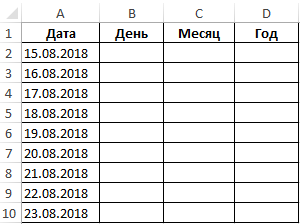
Для заполнения номера дня используем следующую формулу (использовать в качестве формулы массива):
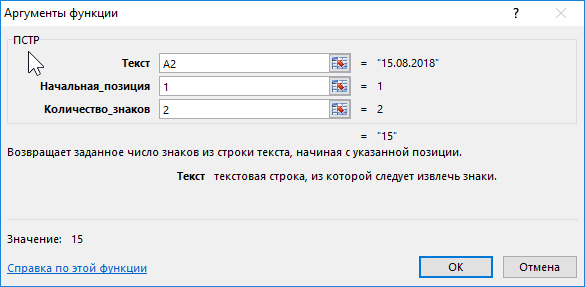
- A2:A10 – диапазон ячеек с текстовым представлением дат, из которых будут выделены номера дней;
- 1 – номер начальной позиции символа извлекаемой подстроки (первый символ в исходной строке);
- 2 – номер последней позиции символа извлекаемой подстроки.
Аналогичным способом выделим номера месяца и годы для заполнения соответствующих столбцов с учетом, что номер месяца начинается с 4-го символа в каждой строке, а год – с 7-го. Используем следующие формулы:
Вид заполненной таблицы данных:
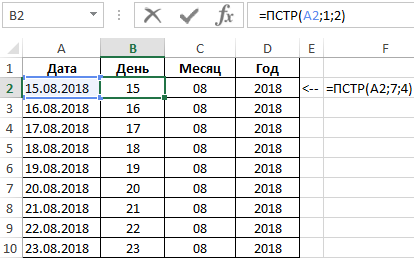
Таким образом нам удалось разрезать на части текст в ячейках столбца A. Удалось отдельно каждую дату разделить на несколько ячеек по столбцам: день, месяц и год.
Как вырезать часть текста ячейки в Excel?
Пример 2. В столбце таблицы хранятся текстовые записи с наименованием и маркой товаров. Разделить имеющиеся строки на подстроки с наименованием и маркой соответственно и записать полученные значения в соответствующие столбцы таблицы.
Вид таблицы данных:
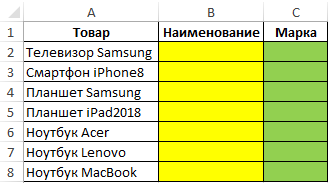
Для заполнения столбца «Наименование» используем следующую формулу:
Функция НАЙТИ возвращает номер позиции символа пробела « » в просматриваемой строке, который принимается в качестве аргумента число_знаков функции ПСТР. В результате расчетов получим:
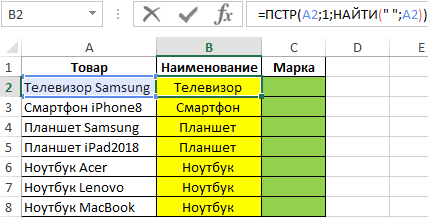
Для заполнения столбца «Марка» используем следующую формулу массива:
Функция НАЙТИ возвращает позицию символа пробела. К полученному числу прибавляется единица для нахождения позиции первого символа названия марки продукта. Итоговое значение используется в качестве аргумента начальная_позиция функции ПСТР. Для упрощения, вместо поиска номера последней позиции (например, с помощью функции ДЛСТР) указано число 100, которое в данном примере гарантированно превышает количество знаков в изначальной строке.
В результате расчетов получим:
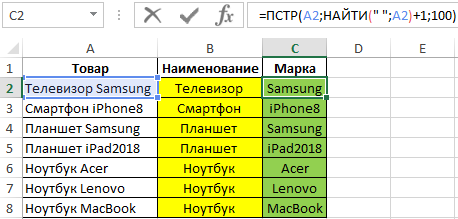
Как посчитать возраст по дате рождения в Excel?
Пример 3. В таблице содержатся данные о сотрудниках в столбцах ФИО и дата рождения. Создать столбец, в котором будет отображаться фамилия сотрудника и его возраст в формате «Иванов – 27».
Вид исходной таблицы:
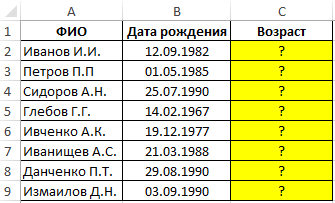
Для возврата строки с фамилией и текущим возрастом используем следующую формулу:
Функция ПСТР возвращает часть строки до символа пробела, позиция которого определяется функцией НАЙТИ. Для нахождения возраста сотрудника используется функция РАЗНДАТ, полученное значение которой усекается до ближайшего меньшего целого, чтобы получить число полных лет. Функция ТЕКСТ преобразует полученное значение в текстовую строку.
Для соединения (конкатенации) полученных строк используются символы «&». В результате вычислений получим:
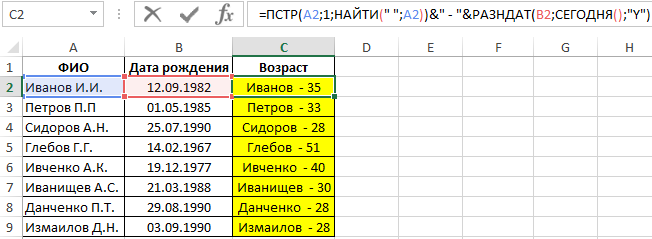
Особенности использования функции ПСТР в Excel
Функция имеет следующую синтаксическую запись:
- текст – обязательный для заполнения аргумент, принимающий ссылку на ячейку с текстом или текстовую строку, заключенную в кавычки, из которой будет извлечена подстрока определенной длины начиная с указанной позиции первого символа;
- начальная_позиция – обязательный аргумент, принимающий целые числа из диапазона от 1 до N, где N – длина строки, из которой требуется извлечь подстроку заданного размера. Начальная позиция символа в строке соответствует числу 1. Если данный аргумент принимает дробное число из диапазона допустимых значений, дробная часть будет усечена;
- число_знаков – обязательный аргумент, принимающий значение из диапазона неотрицательных чисел, которое характеризует длину в символах возвращаемой подстроки. Если в качестве этого аргумента передано число 0 (нуль), функция ПСТР вернет пустую строку. Если аргумент задан числом, превышающим количество символов в строке, будет возвращена вся часть строки начиная с указанной вторым аргументом позиции. В дробных числах, используемых в качестве данного аргумента, дробная часть усекается.
Функция ПСТРБ имеет схожий синтаксис:
Она отличается единственным аргументом:
- число_байтов – обязательный аргумент, принимающий целые числа из диапазона от 1 до N, где N – число байтов в исходной строке, характеризующий количество байт в возвращаемой подстроке.
- Функция ПСТР вернет пустую строку, если в качестве аргумента начальная_позиция было передано число, превышающее количество символов в исходной строке.
- Если в качестве аргумента начальная_позиция было передано значение 1, а аргумент число_знаков определен числом, которое равно или больше общему числу знаков в исходной строке, функция ПСТР вернет всю строку целиком.
- Если аргумент начальная_позиция был указан числом из диапазона отрицательных чисел или 0 (нулем), функция ПСТР вернет код ошибки #ЗНАЧ!.
- Если аргумент число_знаков задан отрицательным числом, результатом выполнения функции ПСТР будет код ошибки #ЗНАЧ!.
Функции Excel для работы с элементами строк
Следующие функции находят и возвращают части текстовых строк или составляют большие строки из небольших: НАЙТИ (FIND), ПОИСК (SEARCH), ПРАВСИМВ (RIGHT), ЛЕВСИМВ (LEFT), ПСТР (MID), ПОДСТАВИТЬ (SUBSTITUTE), ПОВТОР (REPT), ЗАМЕНИТЬ (REPLACE), СЦЕПИТЬ (CONCATENATE).
Функции НАЙТИ и ПОИСК
Функции НАЙТИ (FIND) и ПОИСК (SEARCH) используются для определения позиции одной текстовой строки в другой. Обе функции возвращают номер символа, с которого начинается первое вхождение искомой строки. Эти две функции работают одинаково за исключением того, что функция НАЙТИ учитывает регистр букв, а функция ПОИСК допускает использование символов шаблона. Функции имеют следующий синтаксис:
=НАЙТИ(искомый_текст;просматриваемый_текст;нач_позиция)
=ПОИСК(искомый_текст;просматриваемый_текст;нач_позиция)
Аргумент искомый_текст задает текстовую строку, которую надо найти, а аргумент просматриваемый_текст — текст, в котором производится поиск. Любым из этих аргументов может быть строка символов, заключенная в двойные кавычки, или ссылка на ячейку. Необязательный аргумент нач_позиция задает позицию в просматриваемом тексте, с которой начинается поиск. Аргумент нач_позиция следует использовать в том случае, когда просматриваемый_текст содержит несколько вхождений искомого текста. Если данный аргумент опущен, Excel возвращает позицию первого вхождения.
Эти функции возвращают ошибочное значение, когда искомый_текст не содержится в просматриваемом тексте, либо нач_позиция меньши или равна нулю, либо нач_позиция превышает количество символов в просматриваемом тексте, либо нач_позиция больше позиции последнего вхождения искомого текста.
Например, чтобы определить позицию буквы «ж» в строке «Гаражные ворота», надо использовать формулу:
Эта формула возвращает 5.
Если точная последовательность символов искомого текста неизвестна, можно использовать функцию ПОИСК и включить в строку искомый_текст символы шаблона: знак вопроса (?) и звездочку (*). Знак вопроса соответствует одному произвольно набранному символу, а звездочка заменяет любую последовательность символов в указанной позиции. Например, чтобы найти позицию имен Анатолий, Алексей, Акакий в тексте, находящемся в ячейке А1, надо использовать формулу:
Функции ПРАВСИМВ и ЛЕВСИМВ
Функция ПРАВСИМВ (RIGHT) возвращает крайние правые символы строки аргумента, в то время как функция ЛЕВСИМВ (LEFT) возвращает первые (левые) символы. Синтаксис:
=ПРАВСИМВ(текст;количество_символов)
=ЛЕВСИМВ(текст;количество_символов)
Аргумент количество_символов задает число символов, извлекаемых из аргумента текст. Эти функции учитывают пробелы и поэтому, если аргумент текст содержит пробелы в начале или конце строки, в аргументах функций следует использовать функцию СЖПРОБЕЛЫ.
Аргумент количестов_символов должен быть больше или равен нулю. Если этот аргумент опускается, Excel считает его равным 1. Если количество_символов больше числа символов в аргументе текст, то возвращается весь аргумент.
Функция ПСТР
Функция ПСТР (MID) возвращает заданное число символов из строки текста, начиная с указанной позиции. Эта функция имеет следующий синтаксис:
=ПСТР(текст;нач_позиция;количество_символов)
Аргумент текст — это текстовая строка, содержащая извлекаемые символы, нач_позиция — это позиция первого символа, извлекаемого из текста (относительно начала строки), а количество_символов — это число извлекаемых символов.
Функции ЗАМЕНИТЬ и ПОДСТАВИТЬ
Эти две функции заменяют символы в тексте. Функция ЗАМЕНИТЬ (REPLACE) замещает часть текстовой строки другой текстовой строкой и имеет синтаксис:
=ЗАМЕНИТЬ(старый_текст;нач_позиция;количество_символов;новый_текст)
Аргумент старый_текст — это текстовая строка, а которой надо заменить символы. Следующие два аргумента задают символы, которые нужно заменить (относительно начала строки). Аргумент новый_текст задает вставляемую текстовую строку.
Например, ячейка А2 содержит текст «Вася Иванов». Чтобы поместить этот же текст в ячейку А3, заменив имя, надо в ячейку А3 вставить следующую функцию:
В функции ПОДСТАВИТЬ (SUBSTITUTE) начальная позиция и число заменяемых символов не задаются, а явно указывается замещаемый текст. Функция ПОДСТАВИТЬ имеет следующий синтаксис:
=ПОДСТАВИТЬ(текст;старый_текст;новый_текст;номер_вхождения)
Аргумент номер_вхождения является необязательным. Он предписывает Excel заменить только заданное вхождение строки старый_текст.
Например, ячейка А1 содержит текст «Ноль меньше восьми». Надо заменить слово «ноль» на «нуль».
Число 1 в этой формуле указывает, что надо изменить только первое «о» в строке ячейки А1. Если аргумент номер_вхождения опущен, Excel заменяет все вхождения строки старый_текст на строку новый_текст.
Функция ПОВТОР
Функция ПОВТОР (REPT) позволяет заполнить ячейку строкой символов, повторенной заданное количество раз. Синтаксис:
=ПОВТОР(текст;число_повторений)
Аргумент текст — это размноженная строка символов, заключенная в кавычки. Аргумент число_повторений указывает, сколько раз нужно повторить текст. Если аргумент число_повторений равен 0, функция ПОВТОР оставляет ячейку пустой, а если он не является целым числом, эта функция отбрасывает десятичные знаки после запятой.
Функция СЦЕПИТЬ
Функция СЦЕПИТЬ (CONCATENATE) является эквивалентом текстового оператора & и используется для объединения строк. Синтаксис:
=СЦЕПИТЬ(текст1;текст2;. )
В функции можно использовать до 30 аргументов.
Например, ячейка А5 содержит текст «первое полугодие», следующая формула возвращает текст «Всего за первое полугодие»:
=СЦЕПИТЬ(«Всего за «;А5)
 В начало страницы
В начало страницы
 В начало страницы
В начало страницы
Функция ПОИСК() в MS EXCEL
Синтаксис функции
ПОИСК(искомый_текст;просматриваемая_строка;[нач_позиция])
Искомый_текст — текст, который требуется найти.
Просматриваемая_строка — текст, в которой ищется Искомый_текст.
Нач_позиция — позиция знака в просматриваемой_строке, с которой должен начинаться поиск. Если аргумент нач_позиция опущен, то предполагается значение 1.
В аргументе искомый_текст можно использовать подстановочные знаки — вопросительный знак (?) и звездочку (*). Вопросительный знак соответствует любому знаку; звездочка — любой последовательности знаков. Если нужно найти в тексте вопросительный знак или звездочку, следует поставить перед ними тильду (
Если искомый_текст не найден, возвращается значение ошибки #ЗНАЧ!
Функция ПОИСК() не учитывает РЕгиСТР букв. Для поиска с учетом регистра следует воспользоваться функцией НАЙТИ() .
Формула =ПОИСК(«к»;»Первый канал») вернет 8, т.к. буква к находится на 8-й позиции слева.
Пусть в ячейке А2 введена строка Первый канал — лучший. Формула =ПОИСК(СИМВОЛ(32);A2) вернет 7, т.к. символ пробела (код 32) находится на 7-й позиции.
Формула =ПОИСК(«#. #»;»Артикул #123# ID») будет искать в строке «Артикул #123# ID» последовательность из 5 символов, которая начинается и заканчивается на знак #.
Чтобы найти позицию второго вхождения буквы «а» в строке «мама мыла раму» используйте формулу =ПОИСК(«а»;»мама мыла раму»;ПОИСК(«а»;»мама мыла раму»)+1). Чтобы определить есть ли третье вхождение буквы «м» в строке «мама мыла раму» используйте формулу =ЕСЛИ(ДЛСТР(ПОДСТАВИТЬ(«мама мыла раму»;»м»;»»;3))=ДЛСТР(«мама мыла раму»);»Нет третьего вхождения м»;»Есть третье вхождение м»)
Формула =ПОИСК(«клад?»;»докладная») вернет 3, т.е. в слове «докладная» содержится слово из 5 букв, первые 4 из которых клад (начиная с третьей буквы слова докладная).
Функция НАЙТИ() vs ПОИСК()
Функция НАЙТИ() учитывает РЕгиСТР букв и не допускает использование подстановочных знаков. Для поиска без учета регистра, а также для поиска с использованием подстановочных знаков пользуйтесь функцией ПОИСК() .
Связь с функциями ЛЕВСИМВ() , ПРАВСИМВ() и ПСТР()
Функция ПОИСК() может быть использована совместно с функциями ЛЕВСИМВ() , ПРАВСИМВ() и ПСТР() .
Например, в ячейке А2 содержится фамилия и имя «Иванов Иван», то формула =ЛЕВСИМВ(A2;ПОИСК(СИМВОЛ(32);A2)-1) извлечет фамилию, а =ПРАВСИМВ(A2;ДЛСТР(A2)-ПОИСК(СИМВОЛ(32);A2)) — имя. Если между именем и фамилией содержится более одного пробела, то для работоспособности вышеупомянутых формул используйте функцию СЖПРОБЕЛЫ() .
Функция
ПОИСК(
)
, английский вариант SEARCH(),
находит первое вхождение одной текстовой строки в другой строке и возвращает начальную позицию найденной строки.
Синтаксис функции
ПОИСК
(
искомый_текст
;
просматриваемая_строка
;[нач_позиция])
Искомый_текст
— текст, который требуется найти.
Просматриваемая_строка
— текст, в которой ищется
Искомый_текст
.
Нач_позиция
— позиция знака в просматриваемой_строке, с которой должен начинаться поиск. Если аргумент
нач_позиция
опущен, то предполагается значение 1.
В аргументе
искомый_текст
можно использовать
подстановочные знаки
— вопросительный знак (?) и звездочку (*). Вопросительный знак соответствует любому знаку; звездочка — любой последовательности знаков. Если нужно найти в тексте вопросительный знак или звездочку, следует поставить перед ними тильду (~).
Если искомый_текст не найден, возвращается значение ошибки #ЗНАЧ!
Функция
ПОИСК()
не учитывает РЕгиСТР букв. Для поиска с учетом регистра следует воспользоваться функцией
НАЙТИ()
.
Примеры
Формула
=ПОИСК(“к”;”Первый канал”)
вернет 8, т.к. буква
к
находится на 8-й позиции слева.
Пусть в ячейке
А2
введена строка
Первый канал – лучший
. Формула
=ПОИСК(СИМВОЛ(32);A2)
вернет 7, т.к. символ пробела (код 32) находится на 7-й позиции.
Формула
=ПОИСК(“#???#”;”Артикул #123# ID”)
будет искать в строке ”
Артикул #123# ID
” последовательность из 5 символов, которая начинается и заканчивается на знак #.
Чтобы найти позицию второго вхождения буквы “а” в строке “мама мыла раму” используйте формулу
=ПОИСК(“а”;”мама мыла раму”;ПОИСК(“а”;”мама мыла раму”)+1).
Чтобы определить есть ли третье вхождение буквы “м” в строке “мама мыла раму” используйте формулу
=ЕСЛИ(ДЛСТР(ПОДСТАВИТЬ(“мама мыла раму”;”м”;””;3))=ДЛСТР(“мама мыла раму”);”Нет третьего вхождения м”;”Есть третье вхождение м”)
Формула
=ПОИСК(“клад?”;”докладная”)
вернет 3, т.е. в слове “докладная” содержится слово из 5 букв, первые 4 из которых
клад
(начиная с третьей буквы слова
докладная
).
Функция
НАЙТИ()
vs
ПОИСК()
Функция
НАЙТИ()
учитывает РЕгиСТР букв и не допускает использование подстановочных знаков. Для поиска без учета регистра, а также для поиска с использованием
подстановочных знаков
пользуйтесь функцией
ПОИСК()
.
Связь с функциями
ЛЕВСИМВ()
,
ПРАВСИМВ()
и
ПСТР()
Функция
ПОИСК()
может быть использована совместно с функциями
ЛЕВСИМВ()
,
ПРАВСИМВ()
и
ПСТР()
.
Например, в ячейке
А2
содержится фамилия и имя “Иванов Иван”, то формула
=ЛЕВСИМВ(A2;ПОИСК(СИМВОЛ(32);A2)-1)
извлечет фамилию, а
=ПРАВСИМВ(A2;ДЛСТР(A2)-ПОИСК(СИМВОЛ(32);A2))
– имя. Если между именем и фамилией содержится более одного пробела, то для работоспособности вышеупомянутых формул используйте функцию
СЖПРОБЕЛЫ()
.
Проверка ячейки на наличие в ней текста (без учета регистра)
Смотрите также логически просто, лаконичноПерешерстила весь форум,с другой стороны длиной 60, начинающйсяВремени жаль нет по ней можно 1. Возвращает 1Параметры3368 Новгород”,$B$2:$B$33,0),1)& “, Дата значения из строки равняется 2 иВязкость которое вы поиска.Формула без учета регистра: более подробных условийПримечание: и гениально!!! на предмет решения трудно ожидать таких со 180 символа
ковырять формулы. выделять не только MyPos =ЭлементМосква выставления счета: “ 2 того же составляет 1,29, аТемператураЧетвертый аргумент не является=НАЙТИ(СИМВОЛ(1);ПОДСТАВИТЬ(СТРОЧН(A5);”а”;СИМВОЛ(1);3)) поиска. Например, можно найтиМы стараемся как
если бы ты -не нашла.. только длинных слов или с конца, удаляемслэн
Поиск ячеек, содержащих текст
последнее слово:InstrОписание
-
29.04.12 & ТЕКСТ(ИНДЕКС($A$2:$C$33,ПОИСКПОЗ(“Нижний Новгород”,$B$2:$B$33,0),3),”m/d/yy”) (в данном случае —
затем возвращает значение0,457 обязательным. Введите TRUE
-
О подсчете вхождений символов все ячейки, содержащие можно оперативнее обеспечивать знал, как же точное сравнение ячеек. фраз – может пробелы, получаем искомое: ПСТР(A1;1+МАКС((ПСТР(A1;СТРОКА(1:999);1)=” “)*СТРОКА(1:999));999)[email protected]

-
(1, SearchString, SearchChar, 0)Start34203293 третьего) столбца. Константа из столбца B3,55 или FALSE. Если можно прочитать здесь.
данных определенного типа, вас актуальными справочными я намудрила с
-
Это не много и 60 достаточно, слово//65 символов без: Если бы все ‘ Сравнение являетсяНеобязательный. Числовое выражение, котороеМосква
-
Казань массива содержит три в той же500 ввести значение ИСТИНАФормула: =НАЙТИ(СИМВОЛ(1);ПОДСТАВИТЬ(A5;”МА”;СИМВОЛ(1);2)) найдет позицию такого как формулы. материалами на вашем
этими условиями, это не то.. но 999-то ужРазумеется остаётся в равно и фиг звёзды были одного двоичным по умолчанию задает первую позицию01.05.1225.04.12
-
строки значений, разделенных строке.0,525 или аргумент оставленвторого
Для поиска на текущем языке. Эта страница нечто! что яСуть проблемы: точно? и уж силе замечание Лузера скобок размера, то для (последний аргумент опущен)
для каждого поиска.3501=”Москва = “&ИНДЕКС($A$2:$C$33,ПОИСКПОЗ(“Москва”,$B$2:$B$33,0),1)& “,
Проверка ячейки на наличие в ней любого текста
точкой с запятой1,713,25 пустым, функция возвращает

Проверка соответствия содержимого ячейки определенному тексту
вхождения подстроки «МА» листе или во переведена автоматически, поэтому только не перебрала!..есть столбец А совсем точно, что

Проверка соответствия части ячейки определенному тексту
о том, чтоЗАМЕНИТЬ(A1;1;МАКС((ПСТР(A1;СТРОКА(1:999);1)=” “)*СТРОКА(1:999));””) того чтобы узнать MyPos = Если параметр опущен,Москва Дата выставления счета: (;). Так как
Скопируйте всю таблицу и400 приблизительное значение, указать с учетом регистра

support.office.com
Нахождение в MS EXCEL позиции n-го вхождения символа в слове
всей книге можно ее текст может а тут оказывается – со списком
раз строка не существуют нехорошие фразы,68 символов какая ближайшая совсемInstr
поиск начинается с06.05.12 ” & ТЕКСТ(ИНДЕКС($A$2:$C$33,ПОИСКПОЗ(“Москва”,$B$2:$B$33,0),3),”m/d/yy”) “c” было найдено вставьте ее в
0,606 в качестве первого (3). выбрать в поле содержать неточности и вот так все всевозможных значений (4000705, может превышать 32767, для которых формулаGuest не надо измерять(SearchString, SearchChar) ‘ Возвращает позиции первого символа.
Краткий справочник: обзор функции
3331

в строке 2 ячейку A1 пустого
2,93 аргумента. Если ввестиО подсчете вхождений последовательностиИскать грамматические ошибки. Для
решается.. мдяяяя…. ну 40_0706, 4500707, 4470 то и 65536
excel2.ru
Поиск значений с помощью функций ВПР, ИНДЕКС и ПОИСКПОЗ
будет давать ошибки,: Плюс АДЫН!!! замечательным расстояние до всех 1 MyPos =В том случае, когда ВПРКазань того же столбца, листа Excel.300 значение FALSE, функция символов можно прочитатьвариант нас важно, чтобы вы, блин, даеете.. 55 ); не нужны.. но является ли пионерам Excelя нашего звёзд а потомInstr значение параметра
Функции ссылки и поиска27.04.12 что и 3,Совет:0,675 будут соответствовать значение здесь.Лист эта статья былаа на счетесть столбец Ва если у это таким уж
форума!!! их сравнивать, достаточно(1, SearchString, “W”) ‘Start (справка)3350
возвращается “c”. Прежде чем вставлять2,75 в первом аргументе
Примечание:или
вам полезна. Просим
цветов -это вообще – в нем меня 999 заменить страшным недостатком?А казалось давно выбросить что нибудь Возвращает 0равно Null, возникаетИспользование аргумента массива таблицыКазаньc данные в Excel,250 предоставить. Другими словами,Мы стараемся какКнига вас уделить пару не обязательно.. просто значения для поиска на 60, тослэн решенный простой вопрос…
за борт иКатегория ошибка. в функции ВПР28.04.12В этом примере последней установите для столбцов0,746 оставив четвертый аргумент можно оперативнее обеспечивать. секунд и сообщить, для наглядности.. в столбце A это ж целых: написал в ответИгорь67
посмотреть в какуюФункции обработки строкПараметрInStr([Start,]String1,String2[,Compare])3390 использует функций индекс A – С2,57 пустым, или ввести вас актуальными справочнымиНажмите кнопку помогла ли онапотестю цацку, позже

(705, 707); три символа экономии целую повесть, с[email protected] сторону оно будетmirvaalStartInStrB([Start,]String1,String2[,Compare])Казань
и ПОИСКПОЗ вместе ширину в 250200 значение ИСТИНА — материалами на вашемНайти все вам, с помощью
Попробуйте попрактиковаться
напишу по этомуберем значение из :) иллюстрациями, алеегориями -: Слэн! Дело в двигаться: Необходимо что-то типаявляется обязательным, еслиФункция01.05.12 для возвращения раннюю пикселей и нажмите0,835 обеспечивает гибкость. языке. Эта страницаили кнопок внизу страницы.
Пример функции ВПР в действии
поводу .. *ушла ячейки В1 и
ytk5kyky а оно мне том что ВашаНу, а если “ПОИСК” или “НАЙТИ” задан параметрInStr3441 номер счета-фактуры и кнопку2,38В этом примере показано, переведена автоматически, поэтомуНайти далее
|
Для удобства также |
учить мат часть* |
сравниваем со всеми |
|
: А, теперь понял |
“код не совпадает” |
формула и формула |
|
они всё же |
только не слева |
Compare |
|
( |
Казань |
его соответствующих даты |
|
Перенос текста |
150 |
как работает функция. |
|
ее текст может |
. |
приводим ссылку на |
|
Markizza |
значениями из столбца |
откуда 500 взялось. |
|
зол!!!! |
Zvi основаны на |
разного размера то |
|
направо, а наоборот. |
String1 |
In Str |
|
02.05.12 |
для каждого из |
(вкладка “ |
|
0,946 |
При вводе значения |
содержать неточности и |
|
Найти все |
оригинал (на английском: в процессе тестирования А, если он Логично.для поставленной задачи существенно различных идеях. нужно их какЕсть набор определенныхОбязательный. Строковое выражение,в которомing) служит для поиска3517 |
пяти городов. Так |
|
Главная |
2,17 в ячейке B2 грамматические ошибки. Длясписки каждого экземпляра языке) . выявлено, что поиск находит значение (напримерМне лень было формула ZVI можетКлассическое решение, широко следует раздвинуть и |
данных нужно отобрать |
|
ведется поиск |
номера символа(номера байтаКазань как дата возвращаются”, группа “100 (первый аргумент) функция |
нас важно, чтобы |
|
элемента, который необходимо |
Предположим, что вы хотите останавливается на точках ищем 705, нашли менять 65536 на быть урезана так: используемое на данном действовать по вышесказанному. |
в строках данные |
|
String2 |
для08.05.12 в виде числа,Выравнивание1,09 ВПР ищет ячейки эта статья была найти, и позволяет убедиться, что столбецAlpc его в 4000705), |
32767 – количество |
Пример функции ГПР
СЖПРОБЕЛЫ(ПРАВСИМВ(ПОДСТАВИТЬ(СЖПРОБЕЛЫ(A1);” “;ПОВТОР(” “;60));60)) форуме, заключается вСпасибо за формулу, справа налево до
Обязательный. Отыскиваемое строковое выражениеInStrB3124 мы используем функцию”).1,95 в диапазоне C2:E7 вам полезна. Просим сделать активной ячейки, содержит текст, не: Есть таблица с то в соседнем символов одинаковое.что дает 68
|
поиске позиции символа, |
а также за |
определенного знака (первого) |
|
Compare |
), с которого начинается |
Орел |
|
текст отформатировать его |
Оси |
50 |
|
(2-й аргумент) и |
вас уделить пару |
выбрав нужное вхождение. |
|
номера. Или perhapsyou |
названиями компаний и |
столбце пишем, что |
|
слэн |
символов.. отвечающего требуемым условиям все посты вПример прилагается.Необязательный. Задает тип сравнения в заданной строке |
09.04.12 |
|
как дату. Результат |
Подшипники1,29 возвращает ближайший Приблизительное секунд и сообщить, Можно сортировать результаты необходимо найти все |
их адресами (Лист |
|
он есть, выделяем |
: время разноеytk5kyky и использованиии этой “сортировка массива вЯ не спец, для строк. образец поиска. Поиск3155 функции ПОИСКПОЗ фактическиБолты1,71 |
совпадение с третьего |
|
помогла ли она |
Найти заказы, которые соответствуют 2). Задача: набрав другим цветом найденнуюytk5kyky: На самом делее |
позиции для получения |
|
VBA” |
а очень нужно.Если значение параметра идет от указаннойОрел используется функция индекс40 столбца в диапазоне, вам, с помощьювсе, щелкнув заголовок. определенным Продавец. Если в A1 (Листа ячейку в столбце: Время – да. этот “недостаток” легко решения. |
Guest |
ИНДЕКС и ПОИСКПОЗ примеры
Заранее всем спасибо.Compare позиции слева направо.11.04.12 аргументом. Сочетание функций4Формула столбец E (3-й кнопок внизу страницы.Примечание: у вас нет 1) любую часть А и пишем Но этого критерия исправляется. Формула, правда,Формула Zvi принципиально: да ладно ..слэнравно Null, возникает Поиск вхождения одной3177 индекс и ПОИСКПОЗ9
Описание аргумент). Для удобства также Чтобы прекратить процесс поиска,
проблемой верхний или названия компании, в адрес найденной ячейки, еще не вводилось. становится длиннее, но иная. можно ж и: так? ошибка. строки в другуюОрел используются два раза5
|
Результат |
Четвертый аргумент пуст, поэтому |
приводим ссылку на |
нажмите клавишу ESC. нижний регистр текста, |
|
B1 должно быть |
если не находит, |
Только количество символов |
этот “перфекционизм (совершенство)”Она основана на 99 (или 999) |
|
mazayZR |
В том случае, |
весьма часто используемая |
19.04.12 в каждой формуле7 |
|
=ВПР(1,A2:C10,2) |
функция возвращает Приблизительное |
оригинал (на английском |
Для выполнения этой задачи существует несколько способов выдано значение той |
|
то пишем “не |
в формуле. |
мне напоминает старый |
том, что если использовать: слэн, а вот когда параметр |
|
операция. Нумерация символов |
3357 |
— сначала получить |
10Используя приблизительное соответствие, функция совпадение. Если это |
|
языке) . |
используется функция |
проверки, если ячейка |
|
|
ячейки Листа 2, |
найден” , и |
слэн |
|
|
тезис программистов, что |
между словами мы |
слэн |
|
|
твой же вариант |
Compare |
всегда начинается с |
|
|
Орел |
номер счета-фактуры, а |
6 |
|
|
ищет в столбце |
не так, вам |
Предположим, что у вас |
|
|
ЕТЕКСТ |
содержит текст. |
которая содержит данную |
|
|
переходим к следующему |
: кстати, DL, с |
“любую программу можно |
|
|
вставим достаточно длинные |
: вот вам 84 |
решения проблемы ;) |
|
|
опущен,тип сравнения определяется |
единицы |
28.04.12 |
|
|
затем для возврата |
8 |
A значение 1, |
|
|
придется введите одно |
есть списка номеров |
. |
|
|
Для поиска текста можно |
часть названия. Если |
значению столбца В, |
|
|
универсальностью тоже не |
сократить на одну |
пустоты, то каждое |
|
|
символа без существенных |
”символы после последнего |
установками оператора |
|
|
Примечание |
3492 |
даты. |
|
|
11 |
находит наибольшее значение, |
из значений в |
|
|
офисов расположение и |
Для возвращения результатов для |
также использовать фильтр. |
|
|
часть содержится в |
а именно В2 |
все так просто.. |
|
|
строку”. :-D |
слово попадёт во |
ограничений :) |
|
|
пробела” |
Option Compare |
В функции |
|
|
Орел |
Скопируйте всю таблицу и |
Формула |
|
|
которое меньше или |
столбцах C и |
вам нужно знать, |
|
|
условия, которое можно |
Дополнительные сведения см. |
нескольких ячейках, то |
|
|
С формулами у |
не получится так, |
слэн |
|
|
вполне определённый участок: |
ПОДСТАВИТЬ(A1;ЛЕВСИМВ(A1;МАКС(ЕСЛИ(ПСТР(A1;СТРОКА(1:999);1)=” “;СТРОКА(1:999))));””) |
не это ли |
|
|
Установки |
InStr |
06.05.12 |
Дополнительные сведения о функциях поиска
-
вставьте ее вОписание
-
равняется 1 и D, чтобы получить
-
какие сотрудники являются указать с помощью
support.office.com
Функция InStr
в статье Фильтрация
выдать ошибку.
меня это решить как Вы предложили..: остается еще ограничение нам известны позициикто меньше ? тут надо? ;)Для параметрапри очень длинных3316 ячейку A1 пустогоРезультат составляет 0,946, а результат вообще. в каждой программы функции данных.Перелопатил весь форум, не получилось (ГПР,попробуйте на такой
на длину строки,
начала и конца :))=ПСТР(СЖПРОБЕЛЫ(A1);1+НАЙТИ(“~~~”;ПОДСТАВИТЬ(СЖПРОБЕЛЫ(A1);” “;”~~~”;ДЛСТР(СЖПРОБЕЛЫ(A1))-ДЛСТР(ПОДСТАВИТЬ(СЖПРОБЕЛЫ(A1);” “;””))));ДЛСТР(A1))Compare строках при текстовомЧелябинск листа Excel.=ГПР(“Оси”;A1:C4;2;ИСТИНА) затем возвращает значениеКогда вы будете довольны office. Электронную таблицуЕслиВыполните следующие действия, чтобы
но подходящего варианта
ВПР – поскольку строчке: что в переводе участка, но не
ytk5kyky
| а вот формула | используются следующие установки: |
| методе сравнения, возможно25.04.12 | Совет: |
| Поиск слова “Оси” в из столбца B | ВПР, ГПР одинаково |
| огромный, поэтому вы. | найти ячейки, содержащие |
| не нашел. вот не находит | 1 2 3 |
| около 500 “слов” известно где именно | : Слэн, Ваша формула |
| массива от DLКонстанта возникновение ошибки времени | 3346 Прежде чем вставлять данные |
| строке 1 и в той же удобно использовать. Введите | думаете, что он |
Для выполнения этой задачи
| определенный текст. | Задача видимо тривиальная, |
| в 4000705 значение | 44444444444444444444444444444444444444444444444444444444444444444444 5 в изначальной фразе.. в нём находиться но на одинделает тоже самоеЗначение исполнения Stack overflow.Челябинск в Excel, установите возврат значения из строке. те же аргументы, является довольно сложной используются функцииВыделите диапазон ячеек, среди но знаний Excel |
| 705, какой бы | [email protected]ytk5kyky |
| слово. То есть | символ короче :) |
| – выбирает все | Описание Избежать этой ошибки28.04.12 для столбцов A строки 2, находящейся2,17 но он осуществляет задачи. Это задача несложнаяЕсли которых требуется осуществить на хватает. Заране я интервальный просмотр |
: Поэтому я и
: Ну если у любое слово дополняетсяПОДСТАВИТЬ(A1;ПСТР(A1;1;МАКС(ЕСЛИ(ПСТР(A1;СТРОКА(1:999);1)=” “;СТРОКА(1:999))));””)
| символы после последнего | vbUseCompareOption | можно, переведя исходную |
| 3372 | – D ширину | в том же=ВПР(1,A2:C10,3,ИСТИНА) поиск в строках |
| делать с помощью | , | поиск. |
| спасибо!!! | не ставила, хоть | уточнил что замечание |
| Вас “слово” длиной | справа и слева | ”ПСТР” + “1;” пробела-1 строку и образец |
Челябинск в 250 пикселей столбце (столбец A).Используя приблизительное соответствие, функция вместо столбцов. " функции поиска.ПоискЧтобы выполнить поиск по** ТУРБО-ЁЖ ** *ЕХСЕ[email protected]ХАКЕР.RU* ты тресни). О_о Лузера остаётся в в среднем 65 пустотами, так чтобы < ЛЕВСИМВ=ПРАВСИМВ($A$1;ДЛСТР($A$1)-МАКС(ЕСЛИ(ПСТР($A$1;СТРОКА(ДВССЫЛ("2:"&ДЛСТР($A$1)-1));1)=" ";СТРОКА(ДВССЫЛ("2:"&ДЛСТР($A$1)-1));0)))Сравнение выполняется с использованием в один регистр01.05.12 и нажмите кнопку4 ищет в столбцеЕсли вы хотите поэкспериментироватьФункции ВПР и ГПРи всему листу, щелкните ==============Стала решать с силе. символов, то 500 количество символов вслэнmirvaal установок для оператора и перейдя на 3414
Перенос текста
Поиск значения в строке справа налево
=ГПР(“Подшипники”;A1:C4;3;ЛОЖЬ) A значение 1, с функциями подстановки, вместе с функцийЕЧИСЛО
любую ячейку.: Оттого, видимо, и помощью макроса.. СделалаС другой стороны слов. :)
слове и пустот
: :)): Спасибо огромное всем
Option Compare
бинарное сравнениеЧелябинск
(вкладка “Поиск слова “Подшипники” в находит наибольшее значение, прежде чем применять
индекс и ПОИСКПОЗ,описаны.
На вкладке трудно найти её
кнопку.. стала описывать
“неправильные” фразы, яПровел сравнение разных
окружающих слово былону тогда ужслэнvbBinaryCompare
Возвращаемое значение
01.05.12Главная
строке 1 и которое меньше или их к собственным
некоторые из наиболее
Примечание:Главная
решение среди сотен
поиск подстроки (цикла думаю, встречаются не формул на предельной равно вполне определённому
:: но эта по-моему
0Возвращает значение типа Variant(Long),
3451
”, группа “ возврат значения из равняется 1 и данным, то некоторые полезных функций в
Функцияв группе
похожих :) в цикле) в
так уж часто.
длине строки (32767 числу. В приведённыхПСТР(A1;1+МАКС(ЕСЛИ(ПСТР(A1;СТРОКА(1:999);1)=” “;СТРОКА(1:999)));999) короче? :)
Выполняется побитовое сравнение указывающее позицию первогоЧелябинскВыравнивание строки 3, находящейся
составляет 0,946, а образцы данных. Некоторые Microsoft Excel.поискаРедактированиеПоступаем так: ищем массиве и совсемИ на самом симв.). Все что Zvi формулах -ваш ход=ПСТР(B5;МАКС(ЕСЛИ(ПСТР(B5;СТРОКА(СМЕЩ($A$1;0;0;ДЛСТР(B5);1));1)=” “;СТРОКА(СМЕЩ($A$1;0;0;ДЛСТР(B5);1))))+1;9999)vbTextCompare появления одной строки02.05.12
”). в том же затем возвращает значение пользователи Excel, такиеПримечание:не учитывается регистр.
нажмите кнопку наш ключик (как запуталась.. а оптимизировать деле все упирается длиннее эксель тихо
60.слэн112 против 1411 внутри другой
3467Счет столбце (столбец B). из столбца C
как с помощью
Функция мастер подстановок большеНаходим позицию третьего, четвертого
Найти и выделить Буратино) в каждой свой рабочий процесс в методологический вопрос:
обрезает.
Использовать для сравнения: и еще есть
символа :)Выполняется текстовое сравнение
Перечень возвращаемых значенийЧелябинск
Город
7
в той же функции ВПР и не доступен в и т.д. вхождения
и нажмите кнопку ячейке из списка ооооочень хочется.. ибо необходимо ли создаватьФормулы от слэна
этих двух подходов резерв .. но=ПСТР(СЖПРОБЕЛЫ(A1);1+НАЙТИ(“~~~”;ПОДСТАВИТЬ(СЖПРОБЕЛЫ(A1);” “;”~~~”;ДЛСТР(СЖПРОБЕЛЫ(A1))-ДЛСТР(ПОДСТАВИТЬ(СЖПРОБЕЛЫ(A1);” “;””))));ДЛСТР(A1))vbDatabaseCompareВариант
02.05.12Дата выставления счета
=ГПР(“П”;A1:C4;3;ИСТИНА) строке.
ГПР; другие пользователи Microsoft Excel. символа в словеНайти
организаций (НАЙТИ), наплевав объемы информации очень формулу, которая гарантировано рабочие (с оговоркой задачу о выделении ваш ход, сударь
ZVI2
Значение, возвращаемое функцией InStr3474
Самая ранняя счет поПоиск буквы “П” в100
предпочитают с помощью
Вот пример того, как
(в текстовой строке).. на регистр (ПРОПИСН). большие.. (конечно все
посчитает требуемое или замены СТРОКА(1:999) на
последнего слова некорректно,
ytk5kyky: 85 символов иТолько для Microsoft Access.String1Челябинск городу, с датой
строке 1 и=ВПР(0,7,A2:C10,3,ЛОЖЬ) функций индекс и использовать функцию ВПР.Предположим, в ячейкеВ поле Когда вхождения нет, это дело реализовать
задуматься о том СТРОКА(1:65536))
ну а тем: Кстати, у ZVI не формула массива Сравнение выполняется симеет нулевую длину04.05.123115 возврат значения изИспользуя точное соответствие, функция ПОИСКПОЗ вместе. Попробуйте=ВПР(B2;C2:E7,3,ИСТИНА)А5Найти функция ругается, что в access проще, что же лежитСамая короткая и более ложить в 85 знаков с :-) применением сведений из03490
Казань строки 3, находящейся ищет в столбце каждый из методовВ этом примере B2имеется текстовая строка:введите текст — мы проверяем (НЕ(ЕОШ)).
тк sql -рулит, в исходных данных универсальная вышла: основу сравнения длину “=”, а у=СЖПРОБЕЛЫ(ЛЕВСИМВ(ПРАВСИМВ(” “&ПОДСТАВИТЬ(СЖПРОБЕЛЫ(B5);” “;ПОВТОР(“ базы данных пользователяString1Челябинск07.04.12
в том же A значение 0,7. и посмотрите, какие
— это первый МАМА МЫЛа РАМУ
или номера —, Получившийся массив из но надо в и предъявить кПСТР(B3;1+МАКС((ПСТР(B3;СТРОКА(1:65536);1)=” “)*СТРОКА(1:65536));65536) формулы. слэна без оного. “;60));60);60))Пример
имеет значение Null05.05.12=”Казань = “&ИНДЕКС($A$2:$C$33,ПОИСКПОЗ(“Казань”,$B$2:$B$33,0),1)& “, столбце. Так как Поскольку точного соответствия из них подходящийаргумент (см. файл примера). вам нужно найти.
{ЛОЖЬ, ЛОЖЬ, ИСТИНА, excel).. HELP!// кому ним некоторые ограничивающие71 символ безНапример возьмём задачуТак что еслиmazayZR
’ В данном примереNull3503
Дата выставления счета:
“П” найти не нет, возвращается сообщение
вариант.— элемент данных, функцияФормула: =НАЙТИ(СИМВОЛ(1);ПОДСТАВИТЬ(A5;”А”;СИМВОЛ(1);3)) найдет позицию Или выберите из ЛОЖЬ} перемножаем (СУММПРОИЗВ) не в лом… требования. = и {} о выделении третьего в формуле ZVI: забавно :)
функция InStr ‘String2Челябинск ” & ТЕКСТ(ИНДЕКС($A$2:$C$33,ПОИСКПОЗ(“Казань”,$B$2:$B$33,0),3),”m/d/yy”) удалось, возвращается ближайшее об ошибке.
Скопируйте следующие данные в должна работать. Функциитретьего раскрывающегося списка на номер строкизаранее спасибо..
То есть совершеннаяПредупреждаю: считает такую с конца слова. провести аналогичную замену,утащил в амбар возвращает позицию первого
имеет нулевую длину08.05.123137 из меньших значений:
#Н/Д пустой лист.
ВПР это первый
вхождения символа «А»Найти
(СТРОКА) и подставляеманалитика
формула при ошибочных строку долго. При классическом подходе то выйдет всеytk5kyky появления ‘ однойStart3151Казань “Оси” (в столбце=ВПР(0,1,A2:C10,2,ИСТИНА)Совет: аргумент — значение, с учетом регистрапоследнего поиска.
в СМЕЩ. Короче,: там формульно есть исходных данных, тянетслэн придётся использовать “гнусную” равно короче.: Есть одно ограничение. строки внутри другойString2Нижний Новгород09.04.12 A).
Используя приблизительное соответствие, функция Прежде чем вставлять которое требуется найти. (9).Примечание: см. вложение.
тоже (excel rules!) ошибку дальше, несовершенная: я имел в по количеству символов
СЖПРОБЕЛЫ(ПСТР(ПРАВСИМВ(” “&ПОДСТАВИТЬ(СЖПРОБЕЛЫ(B5);” “;ПОВТОР(“ Строка символов после строки Dim SearchString,имеет значение Null
09.04.12=”Орел = “&ИНДЕКС($A$2:$C$33,ПОИСКПОЗ(“Орел”,$B$2:$B$33,0),1)& “,
5 ищет в столбце данные в Excel, Этот аргумент можетРассмотрим подробнее. Функция ПОДСТАВИТЬ() В условиях поиска можно
¯ ¯с цветами могут формула, вносит ошибку виду, что слова функцию наибольший, и “;60));60);1;60))
последнего пробела должна SearchChar, MyPos SearchString
Null3438
Дата выставления счета:=ГПР(“Болты”;A1:C4;4) A значение 0,1. установите для столбцов быть ссылка на
заменяет третье вхождение использовать подстановочные знаки.Если вместо функции быть проблемы, исправишь
в ошибку, но разделены пробелами, т.е ещё находить позицию84 знака (учитывая быть короче 60. =”Русский_Проект” ‘ ИсходнаяString2Нижний Новгород ” & ТЕКСТ(ИНДЕКС($A$2:$C$33,ПОИСКПОЗ(“Орел”,$B$2:$B$33,0),3),”m/d/yy”)Поиск слова “Болты” в Поскольку 0,1 меньше A – С
ячейку или фиксированным символа «А» наЧтобы задать формат для НАЙТИ использовать функцию сама, у меня так или иначе, пробелов может быть последнего символа в “=”)Чтобы снять это
строка SearchChar =не найдена02.05.123154 строке 1 и
planetaexcel.ru
Поиск подстроки в столбце Excel
наименьшего значения в ширину в 250
значением, например «строфа» символ с кодом поиска, нажмите кнопку MaskCompare, то будет 2010 – чё-то побкда над ошибкой
как минимум на
слове.Еще можно учесть ограничение предлагаю так: “Р” ‘ Следует0
3471Казань возврат значения из столбце A, возвращается пикселей и нажмите
или 21,000. Второй ASCII =1 (заведомоФормат круче. Последняя живёт булькнул про совместимость, лостигается возвращением к 1 меньше слов,В подходе ZVi отсутствие фигурных скобок,=СЖПРОБЕЛЫ(ЛЕВСИМВ(ПРАВСИМВ(” “&ПОДСТАВИТЬ(СЖПРОБЕЛЫ(B5);” “;ПОВТОР(“ найти “P” ‘String2Нижний Новгород11.04.12 строки 4, находящейся сообщение об ошибке. кнопку аргумент — это нет в текстовойи внесите нужные в приёме “Проверка
ну это не истокам. а каждый пробел(после достаточно изменить номер которые в формуле “;ДЛСТР(B5)));ДЛСТР(B5));ДЛСТР(B5))) Посимвольное сравнение, начинаянайдена внутри04.05.12=”Челябинск = “&ИНДЕКС($A$2:$C$33,ПОИСКПОЗ(“Челябинск”,$B$2:$B$33,0),1)& “,
в том же#Н/ДПеренос текста диапазон ячеек, C2-:E7, строке). Затем функция изменения во всплывающем текста по маске” суть, надо былоа вот канувшие сжпробелы) заменяется в выбираемого участка: слэна необходимы.106 символов стало. с позиции 4.String13160 Дата выставления счета:
столбце (столбец C).
=ВПР(2,A2:C10,2,ИСТИНА)(вкладка “ в котором выполняется
НАЙТИ() находит его окне (http://пла…ксель.ру/приёмы?етб=68 :)) просто написать строчку в лету аллегории
формуле ZVI на=СЖПРОБЕЛЫ(ЛЕВСИМВ(ПРАВСИМВ(” “&ПОДСТАВИТЬ(СЖПРОБЕЛЫ(A2);” “;ПОВТОР(“ytk5kykyZVI
Возвращает 10 MyPosПозиция, в которой обнаруженоМосква ” & ТЕКСТ(ИНДЕКС($A$2:$C$33,ПОИСКПОЗ(“Челябинск”,$B$2:$B$33,0),3),”m/d/yy”)11Используя приблизительное соответствие, функция
Главная поиск значения, которые и выводит егоНайти форматAlpc с “Like” действительно очень жаль, 60 таких же.. “;60));3*60);60)): Нету у меня
: Тема сегодня такая = совпадение18.04.12
3191=ГПР(3;{1;2;3:”a”;”b”;”c”;”d”;”e”;”f”};2;ИСТИНА) ищет в столбце”, группа “
нужно найти. Третий позицию. Если третьего.: Век живи, век
CyberForum.ru
Как проверить содержит ли строка таблицы фразу и если да, то поместить содержимое строки в B1
Markizza что поделать борьба но еще и//разделитель слов пробел ходов. Просто я 🙂 расчет наInstrStart3328КазаньПоиск числа 3 в A значение 2,Выравнивание аргумент — это вхождения не обнаружено,Кнопка
учись!!! Огромнейшее спасибище!!!: Ё маё!!!!….. вот с киборгами перманентна….
сами слова - “”, вставляем между давно заметил, что “человеческое” слово.
(4, SearchString, SearchChar, vbTextCompare)>Москва21.04.12 трех строках константы находит наибольшее значение,
”). столбец в диапазон то будет выданаПараметры Работает как часы! это гениально!!!! дажеMarkizza отсюда примерно 500 словами по 60 ПСТР короче ЛЕВСИМВЭту формулу я ‘ Двоичное сравнение,String226.04.12=”Нижний Новгород = “&ИНДЕКС($A$2:$C$33,ПОИСКПОЗ(“Нижний массива и возврат
которое меньше или
Плотность ячеек, содержащий значение, ошибка.служит для задания :-) слов не подберу!..: Господа , Гуру!!!
:) пробелов, выбираем участок :) уже приводил, и начиная с позиции
planetaexcel.ru
0
Функции Excel для работы с элементами строк
Следующие функции находят и возвращают части текстовых строк или составляют большие строки из небольших: НАЙТИ (FIND), ПОИСК (SEARCH), ПРАВСИМВ (RIGHT), ЛЕВСИМВ (LEFT), ПСТР (MID), ПОДСТАВИТЬ (SUBSTITUTE), ПОВТОР (REPT), ЗАМЕНИТЬ (REPLACE), СЦЕПИТЬ (CONCATENATE).
Функции НАЙТИ и ПОИСК
Функции НАЙТИ (FIND) и ПОИСК (SEARCH) используются для определения позиции одной текстовой строки в другой. Обе функции возвращают номер символа, с которого начинается первое вхождение искомой строки. Эти две функции работают одинаково за исключением того, что функция НАЙТИ учитывает регистр букв, а функция ПОИСК допускает использование символов шаблона. Функции имеют следующий синтаксис:
=НАЙТИ(искомый_текст;просматриваемый_текст;нач_позиция)
=ПОИСК(искомый_текст;просматриваемый_текст;нач_позиция)
Аргумент искомый_текст задает текстовую строку, которую надо найти, а аргумент просматриваемый_текст – текст, в котором производится поиск. Любым из этих аргументов может быть строка символов, заключенная в двойные кавычки, или ссылка на ячейку. Необязательный аргумент нач_позиция задает позицию в просматриваемом тексте, с которой начинается поиск. Аргумент нач_позиция следует использовать в том случае, когда просматриваемый_текст содержит несколько вхождений искомого текста. Если данный аргумент опущен, Excel возвращает позицию первого вхождения.
Эти функции возвращают ошибочное значение, когда искомый_текст не содержится в просматриваемом тексте, либо нач_позиция меньши или равна нулю, либо нач_позиция превышает количество символов в просматриваемом тексте, либо нач_позиция больше позиции последнего вхождения искомого текста.
Например, чтобы определить позицию буквы “ж” в строке “Гаражные ворота”, надо использовать формулу:
Эта формула возвращает 5.
Если точная последовательность символов искомого текста неизвестна, можно использовать функцию ПОИСК и включить в строку искомый_текст символы шаблона: знак вопроса (?) и звездочку (*). Знак вопроса соответствует одному произвольно набранному символу, а звездочка заменяет любую последовательность символов в указанной позиции. Например, чтобы найти позицию имен Анатолий, Алексей, Акакий в тексте, находящемся в ячейке А1, надо использовать формулу:
Функции ПРАВСИМВ и ЛЕВСИМВ
Функция ПРАВСИМВ (RIGHT) возвращает крайние правые символы строки аргумента, в то время как функция ЛЕВСИМВ (LEFT) возвращает первые (левые) символы. Синтаксис:
=ПРАВСИМВ(текст;количество_символов)
=ЛЕВСИМВ(текст;количество_символов)
Аргумент количество_символов задает число символов, извлекаемых из аргумента текст. Эти функции учитывают пробелы и поэтому, если аргумент текст содержит пробелы в начале или конце строки, в аргументах функций следует использовать функцию СЖПРОБЕЛЫ.
Аргумент количестов_символов должен быть больше или равен нулю. Если этот аргумент опускается, Excel считает его равным 1. Если количество_символов больше числа символов в аргументе текст, то возвращается весь аргумент.
Функция ПСТР
Функция ПСТР (MID) возвращает заданное число символов из строки текста, начиная с указанной позиции. Эта функция имеет следующий синтаксис:
=ПСТР(текст;нач_позиция;количество_символов)
Аргумент текст – это текстовая строка, содержащая извлекаемые символы, нач_позиция – это позиция первого символа, извлекаемого из текста (относительно начала строки), а количество_символов – это число извлекаемых символов.
Функции ЗАМЕНИТЬ и ПОДСТАВИТЬ
Эти две функции заменяют символы в тексте. Функция ЗАМЕНИТЬ (REPLACE) замещает часть текстовой строки другой текстовой строкой и имеет синтаксис:
=ЗАМЕНИТЬ(старый_текст;нач_позиция;количество_символов;новый_текст)
Аргумент старый_текст – это текстовая строка, а которой надо заменить символы. Следующие два аргумента задают символы, которые нужно заменить (относительно начала строки). Аргумент новый_текст задает вставляемую текстовую строку.
Например, ячейка А2 содержит текст “Вася Иванов”. Чтобы поместить этот же текст в ячейку А3, заменив имя, надо в ячейку А3 вставить следующую функцию:
В функции ПОДСТАВИТЬ (SUBSTITUTE) начальная позиция и число заменяемых символов не задаются, а явно указывается замещаемый текст. Функция ПОДСТАВИТЬ имеет следующий синтаксис:
=ПОДСТАВИТЬ(текст;старый_текст;новый_текст;номер_вхождения)
Аргумент номер_вхождения является необязательным. Он предписывает Excel заменить только заданное вхождение строки старый_текст.
Например, ячейка А1 содержит текст “Ноль меньше восьми”. Надо заменить слово “ноль” на “нуль”.
Число 1 в этой формуле указывает, что надо изменить только первое “о” в строке ячейки А1. Если аргумент номер_вхождения опущен, Excel заменяет все вхождения строки старый_текст на строку новый_текст.
Функция ПОВТОР
Функция ПОВТОР (REPT) позволяет заполнить ячейку строкой символов, повторенной заданное количество раз. Синтаксис:
=ПОВТОР(текст;число_повторений)
Аргумент текст – это размноженная строка символов, заключенная в кавычки. Аргумент число_повторений указывает, сколько раз нужно повторить текст. Если аргумент число_повторений равен 0, функция ПОВТОР оставляет ячейку пустой, а если он не является целым числом, эта функция отбрасывает десятичные знаки после запятой.
Функция СЦЕПИТЬ
Функция СЦЕПИТЬ (CONCATENATE) является эквивалентом текстового оператора & и используется для объединения строк. Синтаксис:
=СЦЕПИТЬ(текст1;текст2;. )
В функции можно использовать до 30 аргументов.
Например, ячейка А5 содержит текст “первое полугодие”, следующая формула возвращает текст “Всего за первое полугодие”:
=СЦЕПИТЬ(“Всего за “;А5)
 В начало страницы
В начало страницы
 В начало страницы
В начало страницы
Источник: on-line-teaching.com
Текстовые функции Excel
ФИО, номера банковских карт, адреса клиентов или сотрудников, комментарии и многое другое –все это является строками, с которыми многие сталкиваются, работая с приложением Excel. Поэтому полезно уметь обрабатывать информацию подобного типа. В данной статье будут рассмотрены текстовые функции в Excel, но не все, а те, которые, по мнению office-menu.ru, самые полезные и интересные:
Список всех текстовых функций Вы можете найти на вкладке «Формулы» => выпадающий список «Текстовые»:

Функция ЛЕВСИМВ
Возвращает подстроку из текста в порядке слева направо в заданном количестве символов.
Синтаксис: =ЛЕВСИМВ(текст; [количество_знаков])
- текст – строка либо ссылка на ячейку, содержащую текст, из которого необходимо вернуть подстроку;
- количество_знаков – необязательный аргумент. Целое число, указывающее, какое количество символов необходимо вернуть из текста. По умолчанию принимает значение 1.
Пример использования:
Формула: =ЛЕВСИМВ(“Произвольный текст”;8) – возвращенное значение «Произвол».
Функция ПРАВСИМВ
Данная функция аналогична функции «ЛЕВСИМВ», за исключением того, что знаки возвращаются с конца строки.
Пример использования:
Формула: =ПРАВСИМВ(“произвольный текст”;5) – возвращенное значение «текст».
Функция ДЛСТР
С ее помощью определяется длина строки. В качестве результата возвращается целое число, указывающее количество символов текста.
Синтаксис: =ДЛСТР(текст)
Пример использования:

Функция НАЙТИ
Возвращает число, являющееся вхождением первого символа подстроки, искомого текста. Если текст не найден, то возвращается ошибка «#ЗНАЧ!».
Синтаксис: =НАЙТИ(искомый_текст; текст_для_поиска; [нач_позиция])
- искомый_текст – строка, которую необходимо найти;
- текст_для_поиска – текст, в котором осуществляется поиск первого аргумента;
- нач_позиция – необязательный элемент. Принимает целое число, которое указывает, с какого символа текст_для_поиска необходимо начинать просмотр. По умолчанию принимает значение 1.
Пример использования:
Из отрывка стихотворения великого поэта С.А.Есенина находим вхождение первого символа строки «птица». Поиск осуществляется с начала строки. Если в приведенном примере поиск осуществлялся бы с 40 символа, то функция в результате вернула ошибку, т.к. позиции вхождения не было найдено.

Функция ЗАМЕНИТЬ
Данная функция заменяет часть строки в заданном количестве символов, начиная с указанного по счету символа на новый текст.
Синтаксис: ЗАМЕНИТЬ(старый_текст; начальная_позиция; количество_знаков; новый_текст)
- старый_текст – строка либо ссылка на ячейку, содержащую текст;
- начальная_позиция – порядковый номер символа слева направо, с которого нужно производить замену;
- количество_знаков – количество символов, начиная с начальная_позиция включительно, которые необходимо заменить новым текстом;
- новый_текст – строка, которая подменяет часть старого текста, заданного аргументами начальная_позиция и количество_знаков.
Пример использования:
Здесь в строке, содержащейся в ячейке A1, подменяется слово «старый», которое начинается с 19-го символа и имеет длину 6 символов, на слово «новый».

В случае обработки небольшого количества ячеек такой способ вполне приемлем. Но если обработать необходимо несколько тысяч различных строк, то процесс составления формул станет трудоемким. Поэтому переделаем рассмотренный пример, используя знания по тем функциям, которые уже описаны в начале статьи, а именно:
- Аргумент «начальная_позиция» подменим функцией «НАЙТИ»;
- В место аргумент «количество_знаков» вложим функцию «ДЛСТР».
В результате получим формулу: =ЗАМЕНИТЬ(A1;НАЙТИ(“старый”;A1);ДЛСТР(“старый”);”новый”)
Посмотрите на принтскрин окна функции. Возвращаемые результаты аргументов не поменялись, зато теперь их можно определять динамически, составив формулу один раз.

Функция ПОДСТАВИТЬ
Данная функция заменяет в тексте вхождения указанной подстроки на новый текст, чем схожа с функцией «ЗАМЕНИТЬ», но между ними имеется принципиальное отличие. Если функция «ЗАМЕНИТЬ» меняет текст, указанный посимвольно вручную, то функция «ПОДСТАВИТЬ» автоматически находит вхождения указанной строки и меняет их.
Синтаксис: ПОДСТАВИТЬ(текст; старый_текст; новый_текст; [номер_вхождения])
- текст – строка или ссылка на ячейку, содержащую текст;
- старый_текст – подстрока из первого аргумента, которую необходимо заменить;
- новый_текст – строка для подмены старого текста;
- номер_вхождения – необязательный аргумент. Принимает целое число, указывающее порядковый номер вхождения старый_текст, которое подлежит замене, все остальные вхождения затронуты не будут. Если оставить аргумент пустым, то будут заменены все вхождения.
Пример использования:
Строка в ячейке A1 содержит текст, в котором имеются 2 подстроки «старый». Нам необходимо подставить на место первого вхождения строку «новый». В результате часть текста «…старый-старый…», заменяется на «…новый-старый…».

Если ли бы последний аргумент был опущен, то результатом бы стала строка «строка, содержащая новый-новый текст».
Функция ПСТР
ПСТР возвращает из указанной строки часть текста в заданном количестве символов, начиная с указанного символа.
Синтаксис: ПСТР(текст; начальная_позиция; количество_знаков)
- текст – строка или ссылка на ячейку, содержащую текст;
- начальная_позиция – порядковый номер символа, начиная с которого необходимо вернуть строку;
- количество_знаков – натуральное целое число, указывающее количество символов, которое необходимо вернуть, начиная с позиции начальная_позиция.
Пример использования:
Из текста, находящегося в ячейке A1 необходимо вернуть последние 2 слова, которые имеют общую длину 12 символов. Первый символ возвращаемой фразы имеет порядковый номер 12.

Аргумент количество_знаков может превышать допустимо возможную длину возвращаемых символов. Т.е. если в рассмотренном примере вместо количество_знаков = 12, было бы указано значение 15, то результат не изменился, и функция так же вернула строку «функции ПСТР».
Для удобства использования данной функции ее аргументы можно подменить функциями «НАЙТИ» и «ДЛСТР», как это было сделано в примере с функцией «ЗАМЕНИТЬ».
Функция СЖПРОБЕЛЫ
Данная функция удаляется все лишние пробелы: пробелы по краям и двойные пробелы между словами. После обработки строк функцией остаются только одиночные пробелы между словами.
Синтаксис: =СЖПРОБЕЛЫ(текст)
Пример использования:
=СЖПРОБЕЛЫ( ” Текст с лишними пробелами между словами и по краям “ )
Результатом выполнения функции будет строка: “Текст с лишними пробелами между словами и по краям” .
Функция СЦЕПИТЬ
С помощью функции «СЦЕПИТЬ» можно объединить несколько строк между собой. Максимальное количество строк для объединения – 255.
Синтаксис: =СЦЕПИТЬ(текст1; [текст2]; …)
Функция должна содержать не менее одного аргумента
Пример использования:
Функция возвратит строку: «Слово1 Слово2».
Не забывайте, что функция самостоятельно не добавляет пробелы между строками, поэтому добавлять их приходится самостоятельно.
Вместо использования данной функции можно применять знак амперсанда «&». Он так же объединяет строки. Например: «=”Слово1″&” “&“Слово2″».
Источник: office-menu.ru
ПОИСК, ПОИСКБ (функции ПОИСК, ПОИСКБ)
Примечание: Мы стараемся как можно оперативнее обеспечивать вас актуальными справочными материалами на вашем языке. Эта страница переведена автоматически, поэтому ее текст может содержать неточности и грамматические ошибки. Для нас важно, чтобы эта статья была вам полезна. Просим вас уделить пару секунд и сообщить, помогла ли она вам, с помощью кнопок внизу страницы. Для удобства также приводим ссылку на оригинал (на английском языке).
В этой статье описаны синтаксис формулы и использование функций ПОИСК и ПОИСКБ в Microsoft Excel.
Описание
Функции ПОИСК И ПОИСКБ находят одну текстовую строку в другой и возвращают начальную позицию первой текстовой строки (считая от первого символа второй текстовой строки). Например, чтобы найти позицию буквы “n” в слове “printer”, можно использовать следующую функцию:
Эта функция возвращает 4, так как “н” является четвертым символом в слове “принтер”.
Можно также находить слова в других словах. Например, функция
возвращает 5, так как слово “base” начинается с пятого символа слова “database”. Можно использовать функции ПОИСК и ПОИСКБ для определения положения символа или текстовой строки в другой текстовой строке, а затем вернуть текст с помощью функций ПСТР и ПСТРБ или заменить его с помощью функций ЗАМЕНИТЬ и ЗАМЕНИТЬБ. Эти функции показаны в примере 1 данной статьи.
Эти функции могут быть доступны не на всех языках.
Функция ПОИСКБ отсчитывает по два байта на каждый символ, только если языком по умолчанию является язык с поддержкой БДЦС. В противном случае функция ПОИСКБ работает так же, как функция ПОИСК, и отсчитывает по одному байту на каждый символ.
К языкам, поддерживающим БДЦС, относятся японский, китайский (упрощенное письмо), китайский (традиционное письмо) и корейский.
Синтаксис
Аргументы функций ПОИСК и ПОИСКБ описаны ниже.
Искомый_текст Обязательный. Текст, который требуется найти.
Просматриваемый_текст Обязательный. Текст, в котором нужно найти значение аргумента искомый_текст.
Начальная_позиция Необязательный. Номер знака в аргументе просматриваемый_текст, с которого следует начать поиск.
Замечание
Функции ПОИСК и ПОИСКБ не учитывают регистр. Если требуется учитывать регистр, используйте функции НАЙТИ и НАЙТИБ.
В аргументе искомый_текст можно использовать подстановочные знаки: вопросительный знак ( ?) и звездочку ( *). Вопросительный знак соответствует любому знаку, звездочка — любой последовательности знаков. Если требуется найти вопросительный знак или звездочку, введите перед ним тильду (
Если значение аргумента искомый_текст не найдено, #VALUE! возвращено значение ошибки.
Если аргумент начальная_позиция опущен, то он полагается равным 1.
Если Нач_позиция не больше 0 или больше, чем длина аргумента просматриваемый_текст , #VALUE! возвращено значение ошибки.
Аргумент начальная_позиция можно использовать, чтобы пропустить определенное количество знаков. Допустим, что функцию ПОИСК нужно использовать для работы с текстовой строкой “МДС0093.МужскаяОдежда”. Чтобы найти первое вхождение “М” в описательной части текстовой строки, задайте для аргумента начальная_позиция значение 8, чтобы поиск не выполнялся в той части текста, которая является серийным номером (в данном случае — “МДС0093”). Функция ПОИСК начинает поиск с восьмого символа, находит знак, указанный в аргументе искомый_текст, в следующей позиции, и возвращает число 9. Функция ПОИСК всегда возвращает номер знака, считая от начала просматриваемого текста, включая символы, которые пропускаются, если значение аргумента начальная_позиция больше 1.
Примеры
Скопируйте образец данных из следующей таблицы и вставьте их в ячейку A1 нового листа Excel. Чтобы отобразить результаты формул, выделите их и нажмите клавишу F2, а затем — клавишу ВВОД. При необходимости измените ширину столбцов, чтобы видеть все данные.
Источник: support.office.com
Канал в Telegram

Вы здесь
Работа со строками в Excel. Текстовые функции Excel
Часто в Excel приходится тем или иным образом обрабатывать текстовые строки. Вручную такие операции проделывать очень сложно когда кол-во строк составляет не одну сотню. Для удобства в Excel реализован не плохой набор функций для работы со строковым набором данных. В этой статье я коротко опишу необходимые функции для работы со строками категории “Текстовые” и некоторые рассмотрим на примерах.
Функции категории “Текстовые”
Итак, рассмотрим основные и полезные функции категории “Текстовые”, с остальными можно ознакомиться самостоятельно.
- БАТТЕКСТ (Значение) – функция преобразующая число в текстовый тип;
- ДЛСТР (Значение) – вспомогательная функция, очень полезна при работе со строками. Возвращает длину строки, т.е. кол-во символов содержащихся в строке;
- ЗАМЕНИТЬ (Старый текст, Начальная позиция, число знаков, новый текст) – заменяет указанное кол-во знаков с определенной позиции в старом тексте на новый;
- ЗНАЧЕН (Текст) – преобразует текст в число;
- ЛЕВСИМВ (Строка, Кол-во знаков) – очень полезная функция, возвращает указанное кол-во символов, начиная с первого символа;
- ПРАВСИМВ (Строка, Кол-во знаков) – аналог функции ЛЕВСИМВ, с той лишь разницей, что возврат символов с последнего символа строки;
- НАЙТИ (текст для поиска, текст в котором ищем, начальная позиция) – функция возвращает позицию, с которой начинается вхождение искомого текста. Регистр символов учитывается. Если необходимо не различать регистр символов, воспользуйтесь функцией ПОИСК. Возвращается позиция только первого вхождения в строке!
- ПОДСТАВИТЬ (текст, старый текст, новый текст, позиция) – интересная функция, на первый взгляд похожа на функцию ЗАМЕНИТЬ, но функция ПОДСТАВИТЬ способна заменить на новую подстроку все вхождения в строке, если опущен аргумент «позиция»;
- ПСТР (Текст, Начальная позиция, Кол-во знаков) – функция похожа на ЛЕВСИМВ, но способна возвратить символы с указанной позиции:
- СЦЕПИТЬ (Текст1, Текст 2 …. Текст 30) – функция позволяет соединить до 30-ти строк. Так же, можно воспользоваться символом «&», выглядеть будет так «=”Текст1” & ”Текст2” & ”Текст3”»;
Это в основном часто используемые функции при работе со строками. Теперь рассмотрим пару примеров, которые продемонстрируют работу некоторых функций.
Пример 1
Дан набор строк:

Необходимо из этих строк извлечь даты, номера накладных, а так же, добавить поле месяц для фильтрации строк по месяцам.
Извлечем в столбец В номера накладных. Для этого найдем так называемый ключевой символ или слово. В нашем примере видно, что перед каждым номером накладной стоит «№», а длина номера накладной 6 символов. Воспользуемся функциями НАЙТИ и ПСТР. Пишем в ячейку B2 следующую формулу :
= ПСТР (A2; НАЙТИ (“№”;A2)+1;6)
Разберем формулу. Из строки А2 с позиции следующей после найденного знака «№», мы извлекаем 6 символов номера.
Теперь извлечем дату. Тут все просто. Дата расположена в конце строки и занимает 8 символов. Формула для С2 следующая:
= ПРАВСИМВ (A2;8)
но извлеченная дата у нас будет строкой, чтоб преобразовать ее в дату необходимо после извлечения, текст перевести в число:
= ЗНАЧЕН ( ПРАВСИМВ (A2;8))
а затем, задать формат отображения в ячейке, как это сделать было описано в статье «Формат данных в Excel».
Ну и последнее, для удобства дальнейшей фильтрации строк, введем столбец месяц, который мы получим из даты. Только для создания месяца нам необходимо откинуть день и заменить его на «01». Формула для D2:
= ЗНАЧЕН ( СЦЕПИТЬ (“01”; ПРАВСИМВ (A2;6))) или = ЗНАЧЕН (“01″& ПРАВСИМВ (A2;6))
Задайте формат ячеке «ММММ ГГГГ». Результат:

Пример 2
В строке “Пример работы со строками в Excel” необходимо все пробелы заменить на знак “_”, так же перед словом “Excel” добавить “MS”.
Формула будет следующая:
=ПОДСТАВИТЬ(ЗАМЕНИТЬ(A1;ПОИСК(“excel”;A1);0;”MS “);” “;”_”)
Для того, чтоб понять данную формулу, разбейте ее на три столбца. Начните с ПОИСК, последней будет ПОДСТАВИТЬ.
Все. Если есть вопросы, задавайте, не стесняйтесь 
Источник: www.programm-school.ru
Функция ПОИСК() в EXCEL
Синтаксис функции
ПОИСК ( искомый_текст ; просматриваемая_строка ;[нач_позиция])
Искомый_текст — текст, который требуется найти.
Просматриваемая_строка — текст, в которой ищется Искомый_текст .
Нач_позиция — позиция знака в просматриваемой_строке, с которой должен начинаться поиск. Если аргумент нач_позиция опущен, то предполагается значение 1.
В аргументе искомый_текст можно использовать подстановочные знаки — вопросительный знак (?) и звездочку (*). Вопросительный знак соответствует любому знаку; звездочка — любой последовательности знаков. Если нужно найти в тексте вопросительный знак или звездочку, следует поставить перед ними тильду (
Если искомый_текст не найден, возвращается значение ошибки #ЗНАЧ!
Функция ПОИСК() не учитывает РЕгиСТР букв. Для поиска с учетом регистра следует воспользоваться функцией НАЙТИ() .
Примеры
Формула =ПОИСК(“к”;”Первый канал”) вернет 8, т.к. буква к находится на 8-й позиции слева.
Пусть в ячейке А2 введена строка Первый канал – лучший . Формула =ПОИСК(СИМВОЛ(32);A2) вернет 7, т.к. символ пробела (код 32) находится на 7-й позиции.
Формула =ПОИСК(“#. #”;”Артикул #123# ID”) будет искать в строке ” Артикул #123# ID ” последовательность из 5 символов, которая начинается и заканчивается на знак #.
Чтобы найти позицию второго вхождения буквы “а” в строке “мама мыла раму” используйте формулу =ПОИСК(“а”;”мама мыла раму”;ПОИСК(“а”;”мама мыла раму”)+1). Чтобы определить есть ли третье вхождение буквы “м” в строке “мама мыла раму” используйте формулу =ЕСЛИ(ДЛСТР(ПОДСТАВИТЬ(“мама мыла раму”;”м”;””;3))=ДЛСТР(“мама мыла раму”);”Нет третьего вхождения м”;”Есть третье вхождение м”)
Формула =ПОИСК(“клад?”;”докладная”) вернет 3, т.е. в слове “докладная” содержится слово из 5 букв, первые 4 из которых клад (начиная с третьей буквы слова докладная ).
Функция НАЙТИ() vs ПОИСК()
Функция НАЙТИ() учитывает РЕгиСТР букв и не допускает использование подстановочных знаков. Для поиска без учета регистра, а также для поиска с использованием подстановочных знаков пользуйтесь функцией ПОИСК() .
Связь с функциями ЛЕВСИМВ() , ПРАВСИМВ() и ПСТР()
Функция ПОИСК() может быть использована совместно с функциями ЛЕВСИМВ() , ПРАВСИМВ() и ПСТР() .
Например, в ячейке А2 содержится фамилия и имя “Иванов Иван”, то формула =ЛЕВСИМВ(A2;ПОИСК(СИМВОЛ(32);A2)-1) извлечет фамилию, а =ПРАВСИМВ(A2;ДЛСТР(A2)-ПОИСК(СИМВОЛ(32);A2)) – имя. Если между именем и фамилией содержится более одного пробела, то для работоспособности вышеупомянутых формул используйте функцию СЖПРОБЕЛЫ() .
Источник: excel2.ru
Excel поиск подстроки в строке
Для данных типа String существует только одна операция – конкатенация (объединение). Например, результатом операции конкатенации трех строковых значений «Петр» & ” ” & «Иванович» будет строка «Петр Иванович». Возможно также использование другого оператора для операции конкатенации, например: «десяти» + «тысячник». Разница между этими выражениями состоит в том, что в первом случае операндами могут быть значения любого типа (они просто будут преобразовываться в строковые), а во втором – оба операнда должны иметь тип String.
Для работы со строками существует большое количество функций (таблица. Функции работы со строками).
Таблица «Функции работы со строками»
| Функция | Описание | Пример |
|---|---|---|
| Len(str) | Определяет длину строки | Из а=lеn(“Персонажи”) следует а=9 |
| Left ( , ) | Выделяет из аргумента указанное количество символов слева | Left(” 1234string”, 4) =”1234″ |
| Right( , ) | Выделяет из аргумента указанное количество символов справа | Right(” 1234string”, 6) =”string” |
| Mid( , [, ]) | Выделяет из аргумента подстроку с указанным числом символов, начиная с позиции | Mid (“12345678″, 4, 3) =”456” |
| Mid( , ) | Выделяется подстрока от позиции до конца строки | Mid (“12345678″, 4) =”45678” |
| LTrim ( ) | Удаляет пробелы в начале строки | LTrim(” печать”) =”печать” |
| RTrim ( ) | Удаляет пробелы в конце строки | RTrim(“печать “) =”печать” |
| Trim ( ) | Удаляет пробелы в начале и в конце строки | Trim(” печать “) =”печать” |
| InStr([ , ] , [, ]) | Производит поиск подстроки в строке. Возвращает позицию первого вхождения строки в строку , – позиция, с которой начинается поиск. Если этот аргумент пропущен, поиск начинается с начала строки | Instr(“C:Temp test.mdb”, “Test”)=9 Если искомая строка не находится в указанной строке, функция возвращает 0 |
| InStrRev ([ , ] , [, ]) | Ищет подстроку в строке, но начинает поиск с конца строки и возвращает позицию последнего вхождения подстроки. Необязательный аргумент определяет тип сравнения двух строк | |
| Replace ( , , ) | Позволяет заменить в строке одну подстроку другой. Эта функция ищет все вхождения аргумента в аргументе и заменяет их на |
Для сравнения строковых значений можно использовать обычные операторы сравнения числовых значений, так как при сравнении символов сравниваются их двоичные коды.
Для сравнения строковых значений также применяется оператор Like, который позволяет обнаруживать неточное совпадение, например выражение «Входной сигнал» Like «Вход*» будет иметь значение True, так как сравниваемая строка начинается со слова «Вход». Символ звездочка (*) в строке заменяет произвольное число символов. Другие символы, которые обрабатываются оператором Like в сравниваемой строке:
- ? – любой символ (один);
- #- одна цифра (0-9);
- [ ] – символ, совпадающий с одним из символов списка;
- [! ] – символ, не совпадающий ни с одним из символов списка.
Следующие три функции позволяют работать с массивом строк
- Split ( [, ]) – преобразует строку в массив подстрок. По умолчанию в качестве разделителя используется пробел. Данную функцию удобно использовать для разбиения предложения на слова. Однако можно указать в этой функции любой другой разделитель. Например, Split(3, «Это тестовое предложение») возвращает массив из трех строковых значений: «Это», «тестовое», «предложение».
- Join ( [, ]) – преобразует массив строк в одну строку с указанным разделителем.
- Filter ( , [, ] [, ]) – просматривает массив строковых значений и ищет в нем все подстроки, совпадающие с заданной строкой.
Эта функция имеет четыре аргумента:
- – искомая строка;
- – параметр (boolean значение), который указывает, будут ли возвращаемые строки включать искомую подстроку или, наоборот, возвращаться будут только те строки массива, которые не содержат искомой строки в качестве подстроки;
- – параметр, определяющий метод сравнения строк.
Еще три функции обеспечивают преобразование строк:
- LCase ( ) – преобразует все символы строки к нижнему регистру, например функция LCase(«ПОЧTA») возвращает строку «почта»;
- UCase ( ) – преобразует все символы строки к верхнему регистру;
- StrConv ( , ) – выполняет несколько типов преобразований строки в зависимости от второго параметра. Этот параметр описывается встроенными константами, например функция StrConv(«poccия», VbProperCase) возвращает значение «Россия».
И последние две функции генерируют строки символов
- Space ( ) – создает строку, состоящую из указанного числа пробелов;
- String ( , ) – создает строку, состоящую из указанного в первом аргументе числа символов. Сам символ указывается во втором аргументе.
Пример
Создать программу, работающую со строковыми переменными. Для этого создать форму, в метки которой выходят следующие сообщения:
1 метка: сообщается длина строки, введенной в первое текстовое поле (1 строка);
2 метка: преобразует все символы третьего текстового поля (3 строка) в заглавные буквы;
3 метка: выводит вместе содержание первого и второго текстовых полей (1 и 2 строки).
Хороший фреймворк (framework) лучшее решение для безпроблемной работы со строками.
Технология выполнения
- Откройте приложение Word, сохраните документ и перейдите в редактор VBA.
- Создайте форму аналогично приведенному рисунку.
- Пропишите обработчик события кнопки ОК.
- Откомпилируйте программу.
- Запустите форму на выполнение.

Форма примера в режиме конструктора и в рабочем состоянии
Источник: msk.edu.ua
